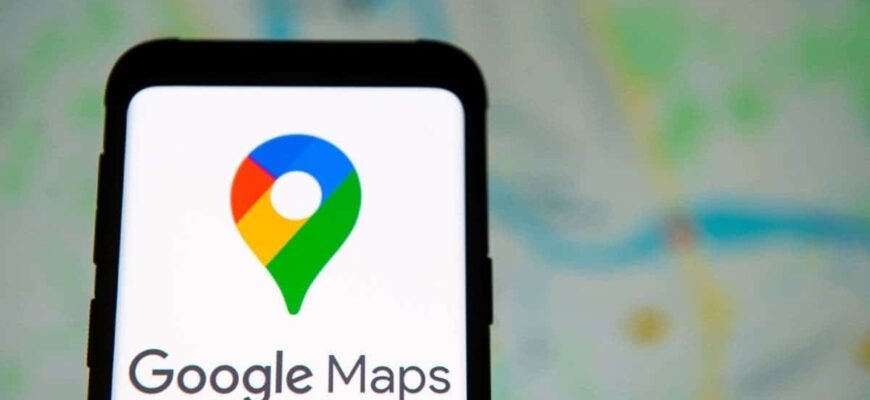Google Maps стали основним навігаційним інструментом для користувачів Android, пропонуючи комплексний набір функцій для задоволення різноманітних потреб користувачів. Однак визначення вашого точного місцезнаходження іноді може бути проблематичним через проблеми, пов’язані з підключенням до Інтернету або налаштуваннями місцезнаходження на вашому телефоні. Ось два простих, але ефективних кроки для оптимізації Карт Google для кращої навігації.

Розуміння технології, що лежить в основі Google Maps
Карти Google визначають ваше місцезнаходження за допомогою комбінації технологій:
- Вбудований GPS: Цей вбудований чипсет безпосередньо передає дані про місцезнаходження на основі супутникових сигналів, пропонуючи найвищий рівень точності в ясному, відкритому середовищі.
- Мобільні мережі: У ситуаціях, коли прийом сигналу GPS слабкий, наприклад, у приміщенні або в густонаселених районах, Карти Google використовують тріангуляцію веж стільникового зв’язку, щоб визначити ваше місцезнаходження на основі найближчих веж стільникового зв’язку, до яких підключений ваш телефон. Цей метод, хоч і зручний, часто призводить до менш точних даних про місцезнаходження порівняно з GPS.
- Wi-Fi: За наявності, мережі Wi-Fi також можуть сприяти визначенню місцезнаходження, передаючи приблизну інформацію про своє місцезнаходження вашому пристрою. Це може підвищити точність позиціонування на основі мобільної мережі.
Крок 1: Увімкніть режим високої точності
Для оптимальної роботи дуже важливо увімкнути режим “Висока точність” у налаштуваннях визначення місцезнаходження. Цей режим використовує GPS, Wi-Fi та мобільні мережі одночасно, щоб забезпечити найточніші дані про місцезнаходження. Хоча він може споживати трохи більше заряду акумулятора, підвищена точність зазвичай переважує мінімальний розряд. Щоб увімкнути цей режим:
1. Відкрийте Налаштування вашого пристрою.
2. Перейдіть до пункту Місцезнаходження.
3. Виберіть Режим або Режим місцезнаходження, а потім виберіть Висока точність.
Крок 2: Калібрування компаса
Не відкалібрований компас може призвести до неточних даних про напрямок, що може спотворити ваш досвід навігації. Калібрування компаса забезпечує кращу точність визначення напрямку. Для цього виконайте такі дії:
1. Відкрийте Google Maps.
2. Торкніться синьої точки, яка позначає ваше місцезнаходження.
3. Виберіть Калібрувати компас і дотримуйтесь інструкцій на екрані, які зазвичай передбачають переміщення телефону вісімкою.

Додаткові методи для підвищення точності
- Допомога мобільної камери: Карти Google використовують технологію розпізнавання зображень для подальшого уточнення вашого місцезнаходження. При використанні функції “Перегляд у реальному часі”, яка використовує доповнену реальність для навігації, програма може запропонувати вам навести камеру телефону на навколишнє середовище. Це дозволяє Картам Google визначати орієнтири та будівлі поблизу, що сприяє більш точному визначенню вашого місцезнаходження.
- Офлайн-карти: Хоча підключення до Інтернету часто має вирішальне значення для навігації в реальному часі, Карти Google пропонують можливість завантажувати офлайн-карти для певних територій. Це дозволяє отримати доступ до основних функцій карти навіть без підключення до Інтернету. Хоча оновлення трафіку в реальному часі та перерахунки маршрутів будуть недоступні. Завантаження відповідних офлайн-карт може бути корисним, якщо ви вирушаєте в райони з обмеженим або ненадійним доступом до Інтернету.
Розв’язання постійних проблем
Якщо проблеми з точністю не зникають, попри виконання цих кроків, розгляньте наступне:
- Перезавантажте телефон: Цей простий крок часто може усунути тимчасові збої, що впливають на роботу різних додатків, включно з Картами Google.
- Оновлення Карт Google: Постійне оновлення програми гарантує, що ви зможете користуватися найновішими функціями та виправленнями, які можуть розв’язати відомі проблеми з точністю визначення місцезнаходження.
- Пошук розширених засобів усунення несправностей: Якщо проблема не зникає, зверніться до офіційних ресурсів підтримки Google або до їхньої служби підтримки для отримання подальшої допомоги.